Раздел: Документация
0 ... 70 71 72 73 74 75 76 ... 149 ПРИМЕЧАНИЕ------------------------Все изменения, касающиеся имен стилей, следует производить до присоединения именованной таблицы к чертежам. 6.Для создания нового стиля щелкните на кнопке Add Style (Добавить стиль). При этом образуется новый стиль с именем Style #, где # — очередной номер в последовательности. 7.После внесения изменений можете щелкнуть на кнопке Save & Close (Принять) или Save As (Сохранить как) (см. пункт 3). Использование штемпеля Штемпель — это фрагмент текста, размещаемый на краю чертежа. Если в окне Plot (Печать) флажок Plot stamp on (Штемпель) установлен, то при печати чертежа на него ставится штемпель с именем рисунка, именем вкладки, датой, временем и т. д. Информацию со штемпеля можно сохранить в файле журнала и при желании вывести ее на чертеже. Возможность нанесения штемпеля обеспечивалась еще в 14-й версии программы. В AutoCAD 2000 она не была предусмотрена, а в AutoCAD 2000i, 2002, 2004 и 2005 появилась вновь. Упражнение 10. Создание штемпеля чертежа Рассмотрим процесс нанесения штемпеля на чертеж. 1.Чтобы разрешить создание штемпеля, откройте диалоговое окно Plot (Печать) и установите флажок Plot stamp on (Штемпель). 2.Щелкните на кнопке Plot stamp Settings (Параметры штемпеля), которая появляется справа от флажка сразу же после его установки, или, закрыв окно, введите командув командной строке, для того чтобы открыть диалоговое окно Plot Stamp (Штемпель чертежа) (рис. 10.20). В нем нужно указать, какую информацию следует разместить на чертеже. Если все флажки в открывшемся диалоговом окне недоступны, это означает, что файлы с параметрами штемпеля (inches.pss иимеют атрибут «толь- ко для чтения». Его следует изменить. Вызовите Windows Explorer и перейдите в папкуЗатем для каждого указанного файла выполните следующие действия: щелкните правой кнопкой мыши на его имени, выберите в контекстном меню команду Properties (Свойства) и измените в палитре свойств атрибут файла на «архивный». В дальнейшем используйте эти файлы как шаблоны только для создания своих файлов .pss. 3.Выберите в области Plot stamp fields (Информация для штемпеля) элементы, которые вы хотите вывести на печать. Имена чертежа, листа и устройства печати, а также формат бумаги и масштаб чертежа заимствуются автоматически из файла AutoCAD. Если речь идет о печати листа, то масштаб не будет JPiot Stamp, Plot stamp fields ШШМФ name Op Login name Uisr defined йиИз . ;? x; Preview 0 Device narne П Pepei £ffe □ Plotjcale .
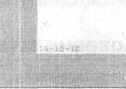 Проверил E:\Documeni» and S«j№ng«\Appkcalion t ataSAutooVkVAuio tfjad ~~] Sa/gAs Advanced OK Cancel j j ttelp □ 4. 5. Рис. 10.20. Диалоговое окно Plot Stamp Из области Preview (Образец) можно определить только местоположение и ориентацию штемпеля на чертеже, но не его содержимое. Штемпель нельзя увидеть в режиме предварительного просмотра, вызываемом с помощью кнопки Preview (Просмотр) или команды Preview (Предвар), - он появляется только при печати. Используя кнопку Add/Edit (Добавить/Изменить), укажите дополнительную информацию, подлежащую включению в штемпель чертежа. После щелчка на этой кнопке открывается диалоговое окно User Defined Fields (Дополнительная информация), в котором можно ввести новый текст или отредактировать существующий. Когда поля дополнительной информации будут заданы, они появятся в списках области User Defined Reids (Дополнительная информация). В штемпель чертежа можно включить только два поля дополнительной информации. Щелкните на кнопке Advanced (Дополнительно), в результате чего откроется диалоговое окно Advanced Options (Дополнительные опции), в котором можно выбрать местоположение, ориентацию и параметры текста штемпеля (рис. 10.21). Смещения по осям X и У определяют расстояния между текстом штемпеля и краями доступной для печати области. В области Log file location (Расположение файла журнала) можно установить флажок Create a log file (Вести журнал - В отвечать масштабу представления объекта, поскольку лист обычно выводится в масштабе 1:1. Дата, время и имя пользователя устанавливаются в соответствии системными данными компьютера. Последовательность действий при печати 235 в файле), указать имя и, место расположения журнального файла. Журнальный файл — это ASCII-файл, который содержит записи для каждого выводимого на печать чертежа. Запись состоит из таких же полей, как и штемпель. 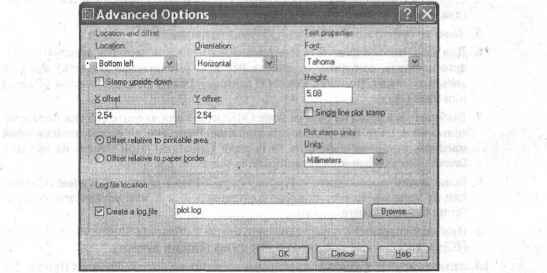 Рис. 10.21. Диалоговое окно Advanced Options Текущая информация, содержащаяся в штемпеле чертежа, сохраняется в файле с расширением .pss. Если вы хотите, чтобы все чертежи, которые изготавливаются на вашем предприятии, имели однотипные штемпели, действуйте следующим образом. Установите необходимые флажки и создайте поля дополнительной информации, после чего сохраните эту информацию в файле .pss. Теперь другие пользователи смогут обратиться к данному файлу и наносить штемпели на свои чертежи, основываясь на этих стандартных установках. Чтобы создать файл параметров штемпеля для чертежа, откройте в качестве шаблона один из предлагаемых AutoCAD файлов (mm.pss или inches.pss), измените установки и сохраните файл под новым именем, щелкнув на кнопке Save as (Сохранить как). При щелчке на кнопке Load (Загрузить) отобразится стандартное окно выбора файла, где можно указать местоположение файла с параметрами, который вы хотите использовать. Файлы mm.pss и inches.pss различаются лишь единицами измерения (миллиметры и дюймы), используемыми для представления высоты текста и его смещения. Последовательность действий при печати Если AutoCAD и устройство печати правильно сконфигурированы, то при печати из вкладки Model (Модель) или Layout (Лист) выполняются следующие действия. Во избежание проблем в процессе печати предварительно сохраните последнюю версию чертежа, выполнив команду Save (Сохранить). 0 ... 70 71 72 73 74 75 76 ... 149
|
|||||||||||||||||||||
